Интеграция с ONVIF Profile A/C🔗
Система видеонаблюдения Macroscop проинтегрирована с внешними системами, поддерживающими спецификации ONVIF Profile A и Profile C, без необходимости интеграции этих систем непосредственно с Macroscop.
В рамках этой интеграции доступны следующие возможности:
Синхронизация базы лиц Macroscop с базой лиц внешней системы.
Двухфакторная верификация доступа путём взаимодействия Macroscop и внешней системы.
Предупреждение
Интеграция с внешними системами настраивается без проверки совместимости.
Настройка Macroscop
Для того, чтобы сервер Macroscop мог взаимодействовать с внешней системой, нужно запустить приложение Macroscop Конфигуратор, перейти на страницу  Автоматизация, выделить камеру в списке, переключиться на вкладку Интеграции и включить ONVIF Profile A/C.
Автоматизация, выделить камеру в списке, переключиться на вкладку Интеграции и включить ONVIF Profile A/C.
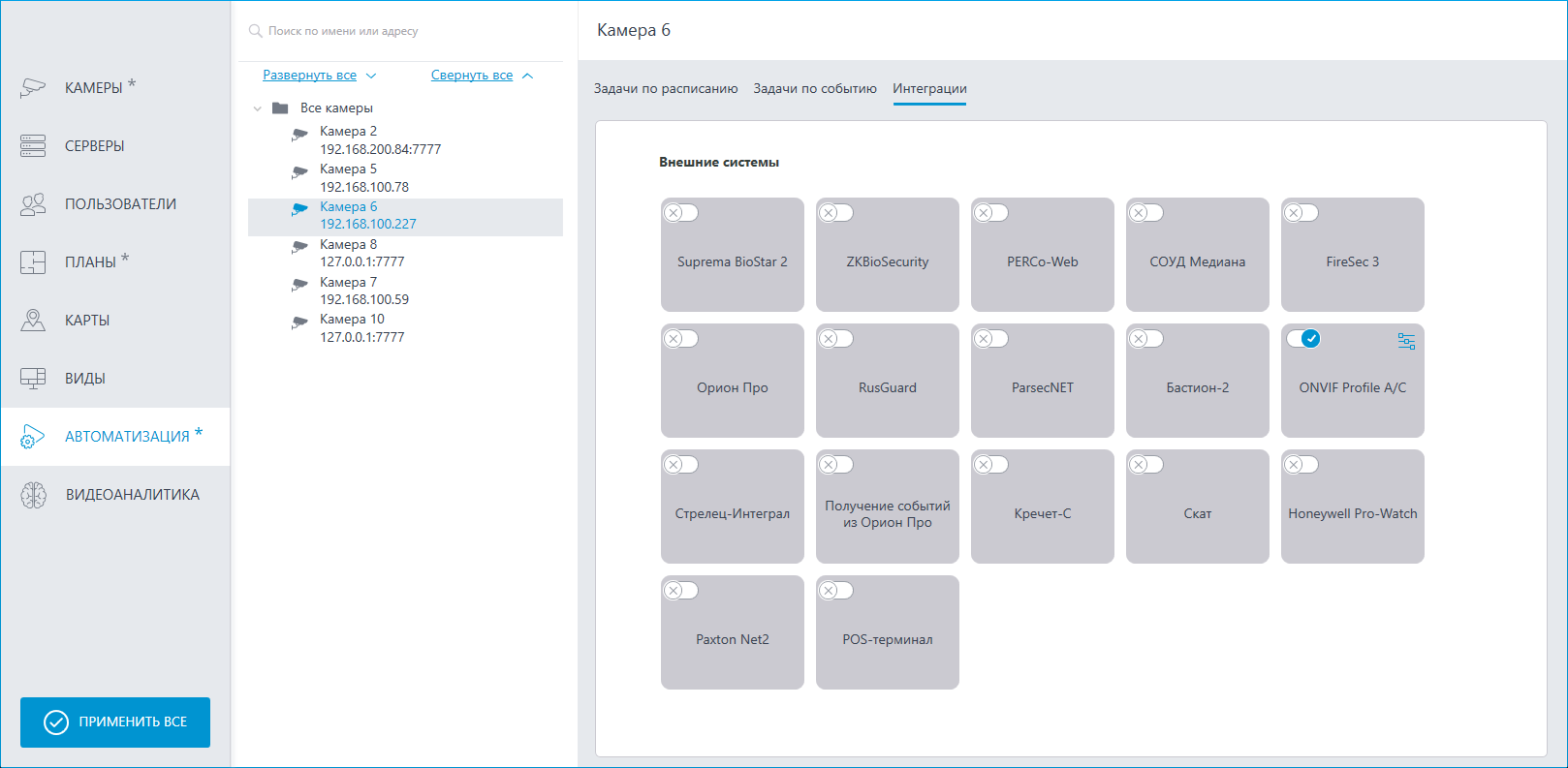
В настройках интеграции доступны две вкладки:
Общие настройки
Интеграция распознавания лиц
На вкладке Общие настройки выполняется общая для всей системы настройка подключения к внешней системе.
Доступны следующие настройки:
Адрес сервера: IP-адрес или доменное имя. Префикс с наименованием протокола (http:// и т.п.) указывать не нужно. Возможность использования безопасного соединения (HTTPS) отсутствует.
Порт ONVIF: Порт внешней системы.
Логин ONVIF и Пароль ONVIF: Логин и пароль для подключения к внешней системе по ONVIF. Эти учетные данные, как правило, не совпадают с пользователями системы и указываются в отдельном разделе настроек внешней системы.
После задания настроек нужно нажать кнопку Подключиться.
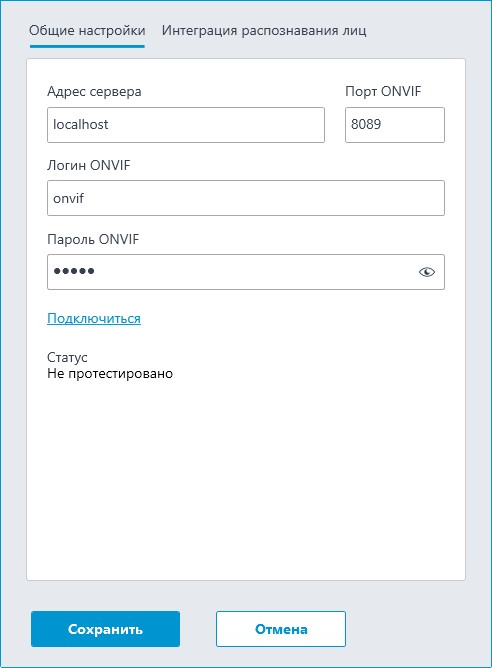
В поле Статус будет выведен результат проверки:
Не протестировано.
Идёт тестирование....
Подключение прошло успешно.
Сервер недоступен: В этом случае необходимо проверить сетевую доступность сервера внешней системы, а также его настройки ONVIF.
Истекло время ожидания: В этом случае необходимо проверить сетевую доступность сервера внешней системы.
Неизвестная ошибка: Более подробная информация о таких ошибках содержится в файлах логов Macroscop, которые можно передавать для анализа в службу технической поддержки.
На вкладке Интеграция распознавания лиц настраивается однофакторная и двухфакторная верификации для устройств, с которых необходимо получать события для настраиваемой камеры.
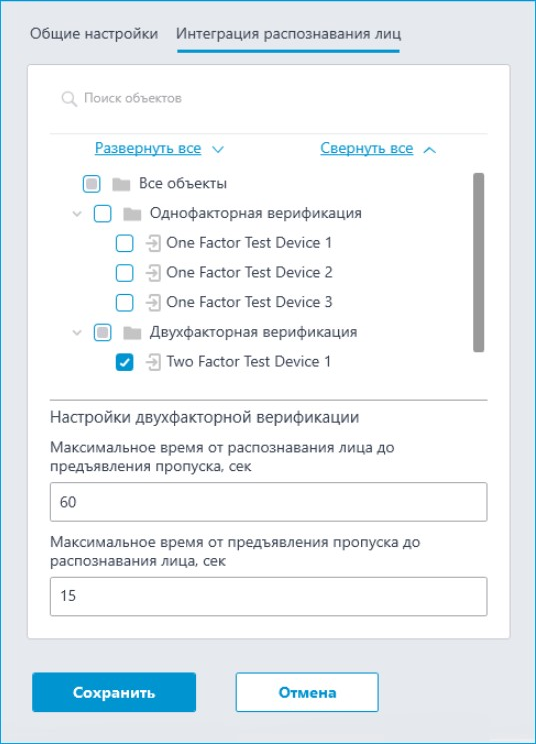
Примечание
Список устройств отображается только после успешного тестирования соединения на вкладке Общие настройки.
В дереве устройств отображаются следующие папки:
Однофакторная верификация: Устройства, настроенные для работы в режиме однофакторной верификации.
Двухфакторная верификация: Устройства, поддерживающие двухфакторную верификацию.
Примечание
Несмотря на то, что камеры может использовать только один из режимов верификации, нет никакого запрета на подключение устройств обоих типов.
Под деревом устройств расположены Настройки двухфакторной верификации.
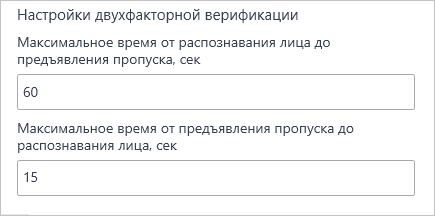
Максимальное время от распознавания лица до предъявления пропуска, сек: Максимальный интервал времени с момента распознавания сотрудника до момента считывания пропуска. Рекомендуется не устанавливать слишком большие значения, поскольку после успешного распознавания сотрудник может покинуть точку доступа, а пропуск при этом может предъявить кто-нибудь другой.
Максимальное время от предъявления пропуска до распознавания лица, сек: Максимальный интервал времени с момента считывания пропуска до момента распознавания. Например, в ситуациях, когда сотрудник подошел к пропускному пункту в маске и снял ее только после предъявления пропуска.
Настройка синхронизации базы, используемой одним из модулей распознавания Macroscop, с базой, используемой во внешней системе, осуществляется в настройках сервера Macroscop.
Настройка двухфакторной верификации
На события, полученные из внешней системы, можно настроить любые доступные в Macroscop действия.
Для настройки действий, выполняемых в ответ на события, регистрируемые в системе видеонаблюдения Macroscop, нужно в приложении Macroscop Конфигуратор перейти на страницу  Автоматизация, выделить в дереве камер отдельную камеру или папку, после чего перейти на вкладку Задачи по событию.
Автоматизация, выделить в дереве камер отдельную камеру или папку, после чего перейти на вкладку Задачи по событию.
Информация о происходящих во внешней системе действиях, связанных с предоставлением доступа, передаётся в получаемом из внешней системы событии Управление доступом.
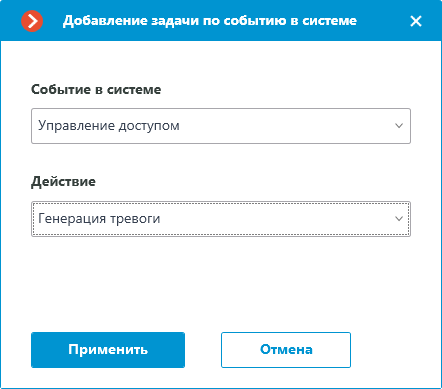
При настройке действий, выполняемых по этому событию, можно задавать различные условия. При этом, если будет задано несколько условий, то действие будет выполняться только при выполнении всех этих условий.
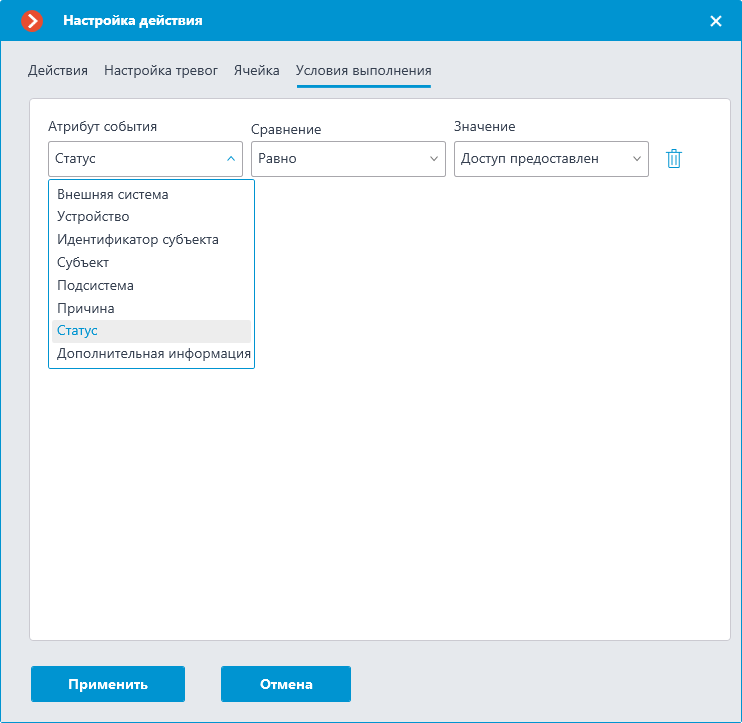
Для задания условий доступны следующие параметры события:
Внешняя система: название внешней системы;
Устройство: название устройства внешней системы (дверь, турникет, иной считыватель), связанного с камерой, на которую будет отправлена информация о предоставлении доступа;
Субъект: имя человека, которому предоставляется доступ;
Идентификатор субъекта: номер пропуска;
Подсистема: подсистема Macroscop, ответственная за принятие решения о предоставлении доступа. В данном случае Распознавание лиц.
Причина: использование определенного алгоритма для выбора однофакторной или двухфакторной верификация или ручного режима.
Статус: Статус процесса предоставления доступа:
Запрос на подтверждение доступа: При двухфакторной верификации сначала создается событие с этим статусом.
Доступ предоставлен: Генерируется при предоставлении доступа.
Доступ запрещен: Генерируется при запрете доступа в ситуации, когда сотрудник не распознан.
Дополнительная информация: При статусе Доступ запрещен для двухфакторной верификации здесь будет объяснение, что доступ запрещен из-за неудачной попытки распознавания лица за заданное время.